Kui teie asutuses on palju inimesi, võite soovida muuta sisevõrgusaitide sisu kättesaadavaks rohkem kui ühes keeles. Kasutajaliidese elemente (nt saidil navigeerimine, saidi pealkiri ja saidi kirjeldus) saab kuvada kasutaja eelistatud keeles. Lisaks saate sharePointi saitidel pakkuda lehti ja uudistepostitusi, mille olete tõlkinud ja mis kuvatakse kasutaja eelistatud keeles.
Sellel lehel kirjeldatakse Microsofti soovitatavaid lahendusi saidi- ja lehesisu esitamiseks mitmes keeles. Mitme keele sisu lisamist samale SharePointi lehele ei toetata ja see pole lahendusena soovitatav.
Vaadake seda videot ja vaadake allolevaid juhiseid, et saada teada, kuidas kasutada mitmekeelseid funktsioone.

Esmalt veenduge, et kasutatav SharePointi sait oleks loodud selle saidi vaikekeelega, mida soovite kasutada. Saidi vaikekeelt ei saa hiljem muuta. Lisateavet SharePointi saitide loomise kohta leiate teemast Saidi loomine SharePointis.
Pärast veendumist, et sait on loodud vaikekeeles, mida soovite kasutada, lubage oma saidil kasutada mitmekeelseid funktsioone ja valige keeled, mille soovite kättesaadavaks teha. Saadaolevate keelte valimiseks vaadake teemat SharePointi toetatud keeled.
Erinevates keeltes saitidel lehtede loomiseks saate tõlkefunktsiooni abil teha vaikekeeles loodud lehtedest koopiaid. Seejärel saab koopiad käsitsi tõlkida. Avaldatud tõlkelehed kuvatakse automaatselt vastaval keelesaidil(sh veebiosades Uudised ja Esiletõstetud sisu iga keele jaoks).
Märkused:
-
Lehti ei tõlgita automaatselt. Igal teie vaikekeeles loodud lehel võib olla valitud sihtkeeles vastav leht, mille teie või keegi, kelle määrate, tõlgib käsitsi. Kui olete sellise lehe tõlkinud ja selle avaldanud, kuvatakse see automaatselt kasutajatele, kes eelistavad seda keelt.
-
Algse, lähtelehe või muude tõlkelehtede muudatusi ei sünkroonita automaatselt kõigi tõlkelehtedega. Iga tõlkelehte tuleb värskendada käsitsi.
-
Kasutajale kuvatav keel sõltub tema isiklikest keele- ja piirkonnasätetest.
-
Mitmekeelsete saitide korral soovitame kasutada selles artiklis toodud juhiseid. Kui kasutate aga SharePoint Serveri versioone, mis on varasemad kui 2019, lugege teemat Variatsioonifunktsiooni kasutamine mitmekeelsete saitide korral.
-
Selles artiklis kirjeldatud mitmekeelsed funktsioonid pole alamsaitidel saadaval.
-
Mitmekeelsed funktsioonid on saadaval ainult saitidel, kus avaldamistaristu sätted on keelatud.
Selle artikli teemad
Mitmekeelsete funktsioonide lubamine ja keelte valimine
Lehtede loomine soovitud keelte jaoks
Tõlkelehe kuvamine selle keelesaidil
Tõlkelehed uudiste ja esiletõstetud sisu veebiosades
Mitmekeelse funktsiooni lubamine ja keelte valimine
-
Avage SharePointi sait, kus soovite mitmekeelsed funktsioonid lubada.
Märkus.: Privaatsed eelvaatekliendid saavad rakendada meeskonnatöö saitidele lehetõlkeid, kasutades selles artiklis toodud juhiseid. Meeskonnatöö saitide lehetõlked tehakse kõigile klientidele üldiselt kättesaadavaks augustis 2022.
-
Valige paremas ülanurgas Sätted ja seejärel valige Saidi teave.
-
Valige saiditeabe paani allservas Kuva kõik saidisätted.
-
Valige jaotises Saidi administreeriminesuvand Keelesätted.
-
Nihutage jaotises Luba lehtede ja uudiste tõlkimine mitmesse keelde liugur asendisse Sees.
-
Hakake jaotises Saidikeelte lisamine või eemaldamine tippima keele nime jaotises Keele valimine või tippimine või valige rippmenüüst keel. Seda toimingut saate korrata mitme keele lisamiseks.
-
Saate keeli oma saidile igal ajal lisada või neid sealt eemaldada, kui naasete sellele lehele.
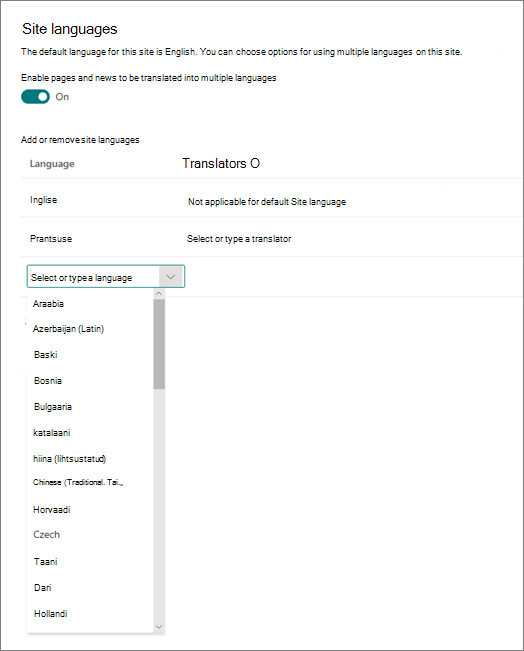
-
Lehtede tõlkimiseks saate soovi korral määrata igale keelele ühe või mitu tõlkijat (v.a saidi vaikekeel). Hakake veerus Tõlkeriist tippima selle inimese nime, kelle soovite tõlkijaks määrata, ja seejärel valige loendist soovitud nimi.
Märkus.: Tõlkijaks saab määrata kõik teie asutuse Active Directory töötajad. Inimesed, mis on määratud tõlkijateks, ei anta automaatselt vajalikke õigusi. Kui keegi, kellel pole saidi redigeerimisõigusi, proovib saidile juurde pääseda, suunatakse ta veebilehele, kus ta saab juurdepääsu taotleda.
-
Valige Salvesta.
Kui olete keeled lisanud, kuvatakse teie saidil ripploend, mis võimaldab teil minna valitud keelesaitidele.
Märkus.: Saidi vaikekeeleks määratakse saidi loomisel valitud keel. Kui aga inglise keel kuulub toetatud keelte hulka, käsitletakse inglise keelt eelistatud keelena, kui sait ei toeta kasutaja eelistatud keelt. See on teadaolev probleem.
Lehtede loomine soovitud keelte jaoks
Kui olete saidil lubanud mitmekeelsed funktsioonid ja valinud keeled, mille soovite kättesaadavaks teha, saate luua soovitud tõlkelehed. Selleks tehke järgmist.
-
Avage vaikekeeleleht, mille soovite mõnes muus keeles kättesaadavaks teha.
-
Valige ülemisel ribal Tõlge.
-
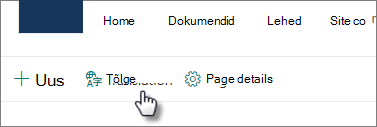
-
Kui soovite luua lehe tõlkimiseks kõigis teie saidi jaoks saadaolevates keeltes, valige käsk Loo kõigi keelte jaoks. Muul juhul valige soovitud keelte jaoks Loo ainult.
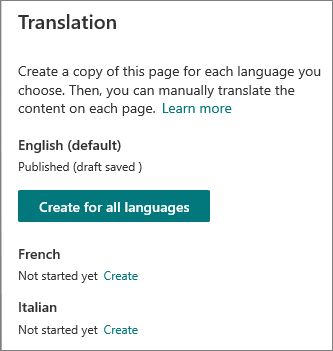
NB!: Kui loote tõlkelehti ajal, mil teie vaikekeelelehe avaldamine on tühistatud, peate vaikekeelelehe uuesti avaldama, veendumaks, et:
-
Tõlkelehed kuvatakse vastaval keelesaidil.
-
Tõlkelehed kuvatakse uudiste veebiosas ja esiletõstetud sisu veebiosades õigesti.
-
Saidi ülaservas kuvatav keele ripploend sisaldab kõiki lubatud keeli.
-
Pärast lehe(de) loomist kuvatakse iga keele kõrval tõlkepaanil lehe olek (salvestatud mustand, avaldatud jne). Lisaks teavitatakse teie määratud tõlkijat(id) meilisõnumiga tõlke taotlemisest.
Tõlkelehe kuvamine saidil
Veendumaks, et tõlkelehed on kuvatud õiges keeles, minge saidikeele vaikelehele ja valige lehe ülaservas olev ripploend. Valige selle tõlkelehe keel, mida soovite vaadata.
Märkus.: Kui muudate rippmenüüs keelt, rakendub see brauseriseansi kestel kõigile selle saidi lehtedele. See ei mõjuta teie kasutaja keele-eelistust (mis määrab üksuste (nt saidi nimi, pealkiri ja navigeerimine) kuvatud keele.
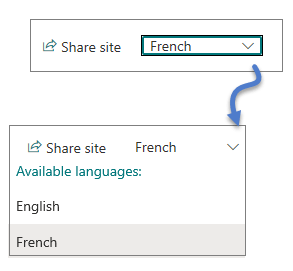
Lehtede oleku kontrollimine
Iga lehe olek (salvestatud mustand, avaldatud jne) kuvatakse tõlkepaanil iga keele kõrval. Oleku vaatamiseks tehke järgmist.
-
Minge vaikekeelelehele.
-
Valige lehe ülaservas Tõlge .
Paremal asuval paanil Tõlge kuvatakse iga keelelehe olek ja link lehe vaatamiseks.
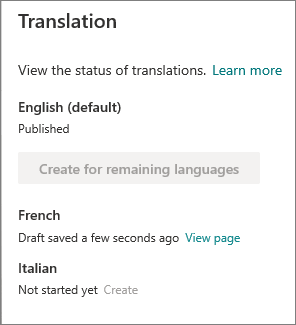
Mida tõlkeriist teeb?
Tõlkijad tõlgivad vaikekeelelehe koopiad käsitsi määratud keelde. Kui luuakse lehe(te) eksemplarid, teavitatakse tõlkijaid meilisõnumiga tõlke taotlemisest. Meilisõnum sisaldab linki vaikekeelelehele ja vastloodnud tõlkelehele. Lisateavet leiate allpool olevast jaotisest Meiliteatised . Tõlkija:
-
Valige meilisõnumis nupp Alusta tõlkimist .
-
Valige lehe paremas ülanurgas Redigeeri ja tõlkige sisu.
-
Kui olete lõpetanud, valige Salvesta mustandina (kui te pole valmis seda lugejatele nähtavaks muutma) või kui leht on valmis olema nähtav kõigile saidil seda keelt kasutavatele isikutele, valige Avalda või Postitauudiseid.
Kui kinnitamised või ajastamine on sisse lülitatud, võidakse nuppude klõpsamisel kuvada tekst Esita kinnitamiseks või Avalda hiljem/Postita hiljem. -
Tõlke taotlejale saadetakse meiliteatis.
Meiliteatised
-
Tõlkelehe loomisel saadetakse määratud tõlkija(te)le tõlke taotlemiseks meilisõnum. Meilisõnumis on nupp Alusta tõlkimist .
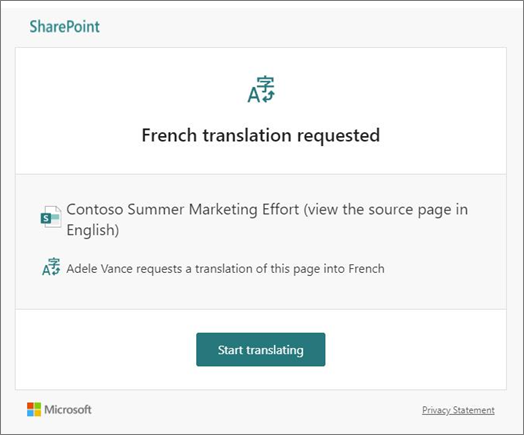
-
Kui tõlkija avaldab tõlkelehe, saadetakse tõlke taotlejale meilisõnum.
-
Kui vaikekeelelehte värskendatakse ja salvestatakse mustandina, saadetakse tõlkijale meilisõnum, milles antakse teada, et tõlkelehe värskendamine võib olla vajalik.
Meiliteatised saadetakse vastavalt vajadusele 30-minutiste sammudega. Näiteks kui saadetakse esimene lehega seotud meilisõnum ja värskendatakse vaikekeelelehte, saadetakse järgmine teatisega meilisõnum või kõik muud, mis on vaja saata, 30 minuti pärast.
Lehekinnitused
Kui lehekinnitused on sisse lülitatud, tuleb vaikekeel ja tõlkelehed kinnitada ja avaldada enne, kui tõlkelehed on saadaval kõigile, kellel on lehele juurdepääs.
Vaikekeelelehe värskendamine
Vaikekeelelehe värskendamisel tuleb leht uuesti avaldada. Seejärel teavitatakse tõlkelehtede tõlkijat(id) meilisõnumiga, et värskendusi saaks teha üksikutele tõlkelehtedele.
Tõlkelehed uudiste ja esiletõstetud sisu veebiosades
Saidi avalehed, postitused ja lehed kuvatakse vastavalt lehtede keeltele. See tähendab järgmist.
-
Kui teie saidi avaleht pole tõlgitud kasutaja eelistatud keelde, kuvatakse kogu lehe sisu (sh uudistepostitused ja esiletõstetud sisu) saidi vaikekeeles.
-
Kui üksikut uudisepostitust või lehte ei tõlgita kasutaja eelistatud keelde, kasutab see postitus või leht uudiste veebiosas või esiletõstetud sisu veebiosas kuvamisel saidi vaikekeelt.
Märkus.: Tõlkelehed ja uudisepostitused tuleb kinnitada ja avaldada enne, kui need veebiosades Uudised või Esiletõstetud sisu ilmuvad.
Tõlkelehe kustutamine
Kui kustutate tõlkelehe, peate tegema paar lisatoimingut, et katkestada vaikekeelelehe ja kustutatud tõlkelehe vaheline seos, mis hõlmab redigeerimiseks vaikekeelelehe avamist, tõlkepaani avamist ja seejärel uuesti avaldamist.
-
Avage saidi teek Lehed.
-
Otsige üles leht, mille soovite kustutada vaikekeelelehega külgnevas keelekaustas. Kausta saab tuvastada 2- või 4-tähelise keelekoodi abil. Näiteks prantsusekeelne kaust tuvastatakse kui fr.
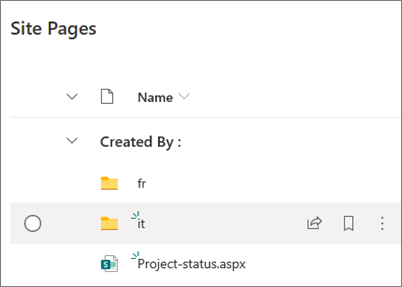
-
Valige kaustas soovitud leht ja seejärel klõpsake valitud lehest paremal asuvaid kolmikpunkte (...).
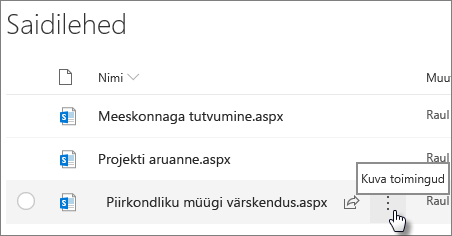
-
Klõpsake käsku Kustuta.
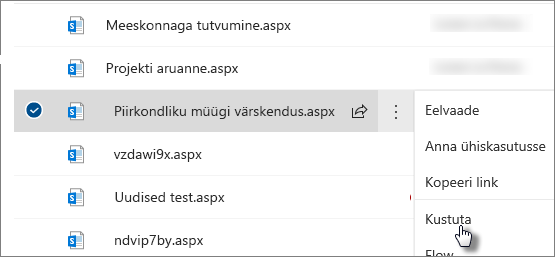
-
Pärast lehe kustutamist minge vaikekeelelehele ja valige paremas ülanurgas Redigeeri . Kui te pole redigeerimisrežiimis, siis ülejäänud toimingud ei toimi.
-
Valige lehe ülaservas Tõlge .
-
Paanil Tõlge peaksite nägema teadet selle kohta, et seos lehega on parandatud.
-
Avaldage vaikekeeleleht uuesti.
Tõlkelehtede otsimine
Saate kasutada lehe ülaservas asuvat keele ripploendit, tõlkepaani või leida lehe teegist Lehed.
Selle leidmiseks teegist Lehed tehke järgmist.
-
Avage saidi teek Lehed.
-
Otsige üles leht, mille soovite kustutada vaikekeelelehega külgnevas keelekaustas. Kausta saab tuvastada 2- või 4-tähelise keelekoodi abil. Näiteks prantsusekeelne kaust tuvastatakse kui fr.
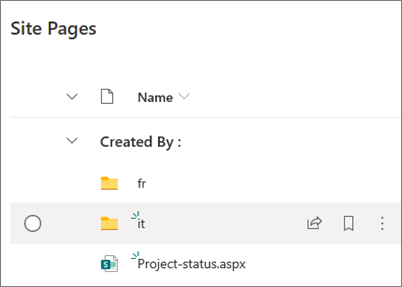
Mitmekeelse saidinime, navigeerimise ja jaluse häälestamine
Saidi nime, navigeerimise ja jaluse kuvamiseks erinevates saadaolevates keeltes tuleb kõik tõlkida käsitsi. Kui redigeerite mõnda neist elementidest, saate tõlkeid lisada või värskendada.
Oletame näiteks, et olete loonud saidi, mille vaikekeel on inglise keel, ja olete saidi lubanud prantsuse ja itaalia keeles. Saidi loomisel häälestate saidi nime ja kirjelduse vaikekeeles (antud juhul inglise keeles). Saidi nime ja kirjeldust saate ka pärast saidi loomist värskendada. Seejärel saate luua navigeerimissõlmed ja jaluse sisu inglise keeles, mille ajal saate lisada ka tõlkeid.
Märkused:
-
Kasutajad, kes tõlgivad saidi sisu, peaksid kuuluma saidi omanike või liikmete rühma või neil peavad olema samaväärsed saidiõigused.
-
Kui konkreetse keele tõlget pole, kuvatakse selle eelistatud keelega kasutajale vaikekeel. Näiteks kui vaikekeel on inglise keel ja navigeerimise kuvatava nime jaoks pole lisatud prantsuskeelset tõlget, kuvatakse eelistatud prantsuse keelega kasutajale ingliskeelne kuvatav nimi.
-
Toetatud on ka jaoturi navigeerimine. Kõigi jaoturi saitide muudatuste kajastamiseks võib kuluda kuni 2 tundi.
-
Microsoft 365 rühmaga ühendatud saitidel ei saa saidi nime ega kirjeldust tõlkida.
-
Kui suvand Luba lehtede ja uudiste tõlkimine mitmesse keelde on sisse lülitatud,ei mõjuta suvand Kirjuta saiditõlked ületõlgitud saidinimesid, kirjeldusi ega navigeerimisnimesid. See mõjutab jätkuvalt teisi üksusi (nt loendeid jm). Lisateavet leiate teemast Saiditõlgete ülekirjutamine.
Tõlgitud saidinime ja kirjelduse lisamine
-
Valige saidi avalehel lehe ülaservas Sätted .
-
Valige Saidi teave.
-
Valige jaotises Saidi nimi käsk Tõlgi saidi nimi või valige jaotises Saidi kirjeldus käsk Tõlgi saidi kirjeldus.
-
Saate oma tõlgitud saidinimesid lisada või värskendada.
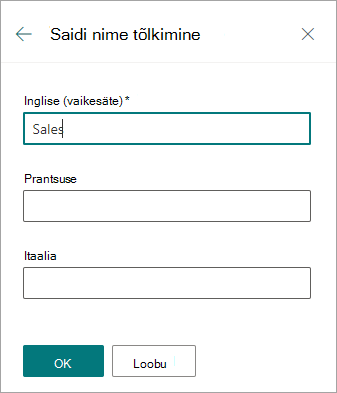
Tõlgitud saidikirjelduste lisamiseks või värskendamiseks korrake eelmisi juhiseid.
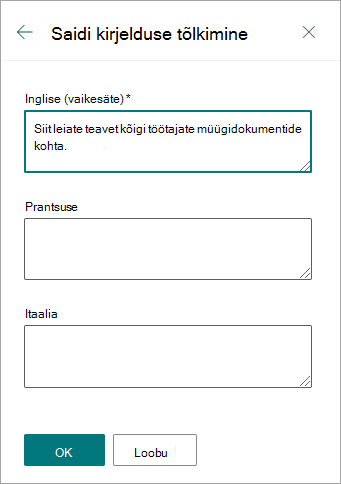
Tõlgitud navigeerimise kuvatavate nimede lisamine või värskendamine
-
Valige ülemisel navigeerimisribal Redigeeri .
-
Valige navigeerimispaanil redigeerimine soovitud nime kõrval kolmikpunkt (...).
-
Vali nupp Redigeeri.
-
Valige jaotises Kuvatav nimi suvand Tõlked.
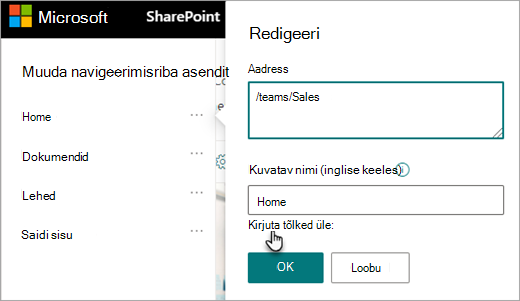
-
Saate lisada või värskendada tõlgitud kuvatavaid nimesid.
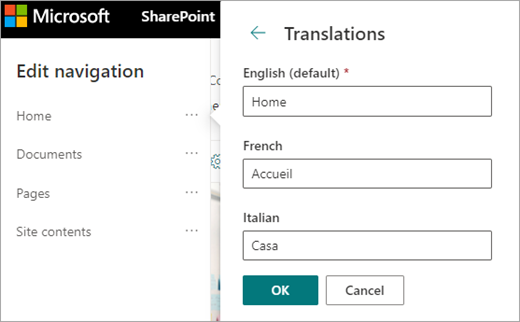
Tõlgitud jaluse navigeerimise kuvatavate nimede lisamine või värskendamine
-
Valige saidi jaluses Redigeeri .
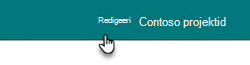
-
Valige paanil Jaluse redigeerimine soovitud jaluse kuvatava nime kõrval kolmikpunkt (...).
-
Vali nupp Redigeeri.
-
Valige jaotises Kuvatav nimi suvand Tõlked.
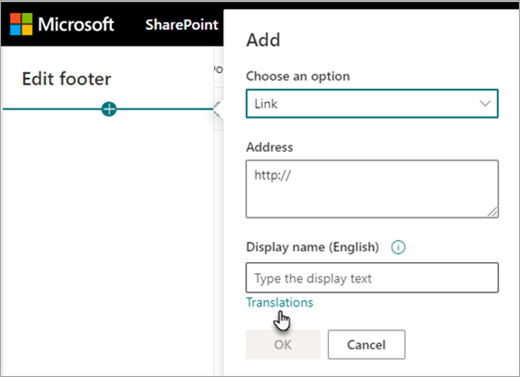
-
Saate lisada või värskendada tõlgitud kuvatavaid nimesid.
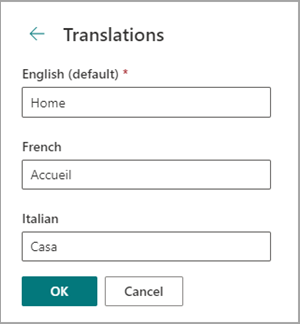
Näpunäide.: Samuti saate jaluse kuvatavaid nimesid lisada või värskendada, kui valite ülaservas Sätted ja seejärel muuda jaluse > ilmet.
Lisateave sisu redigeerimise kohta, kui vaataja eelistatud keel erineb vaikekeelest
Saidi loomisel määratakse saidi vaikekeel. Kasutajad saavad oma Microsoft 365 sätetes valida eelistatud keele (nimetatakse ka isiklikuks keeleks). Mõnikord erineb saidi vaikekeel kasutaja eelistatud keelest.
Kui vaike- ja eelistatud keelesätted erinevad, lubab SharePoint kasutajatel redigeerida saidi sisu eelistatud keeles, lubamata mitmekeelseid funktsioone. Kui redigeerijad muudavad navigeerimissilte, saidikirjeldusi, jaluseid ja saidi nime, antakse täiendavat keeleteavet, et takistada kasutajatel saidi sisu valesse keelde redigeerimist.
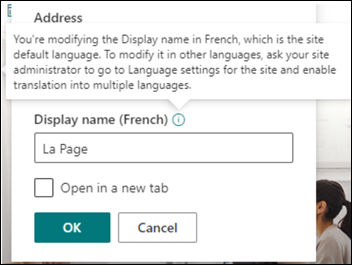
Ülaltoodud pildil on saidi vaikekeel prantsuse keel ja kasutaja eelistatud keel inglise keel. Kui kasutaja redigeerib seda navigeerimissõlme, peaks see olema prantsuse keeles, et saidi vaikekeeles ei kuvataks silti inglise keeles. Kui kasutaja soovib redigeerida seda navigeerimissõlme inglise keeles, peaks ta lubama mitmekeelse funktsiooni.
SharePointi varasemates versioonides, kui mitmekeelne funktsioon polnud sisse lülitatud ja eri eelistatud keeltega kasutajad redigeerisid saidisisu (nt navigeerimissõlme silte), lõppes tõlked, mis ei vastanud saidi vaikekeelele või teistele vaatajatele eelistatud keelele. Seetõttu olid mõned vaatajate navigeerimissildid ülejäänud saidi sisust erinevas keeles. Nüüd on redigeerimisel edastatav lisateave mõeldud veendumaks, et saidi vaikekeel ja kasutajate eelistatud keel on erinevad. Selle stsenaariumi korral peaks mitmekeelsusfunktsioon olema sisse lülitatud, et vältida valesid tõlkeid.
Levinumate probleemide lahendamine
Mittevaikekeeles kuvatava saidi pealkirja parandamine
-
Liikuge saidile ja valige Sätted > Saiditeave > Kuva kõik saidisätted > Keelesätted.
-
Mitmesse keelde tõlkimise lubamine (saate selle hiljem uuesti välja lülitada.)
-
Valige värskendamist vajav keel ja seejärel valige Salvesta.
-
Liikuge tagasi saidi avalehele ja valige Sätted > Saidi teave > Tõlgi saidi nimi.
-
Eemaldage või redigeerige saiditeabe paanil sisu, millel on vale tõlge. Kui see on tühi, kuvatakse selle keele kasutajatele selle asemel vaikekeelne tekst. Samuti saate sisestada tõlgitud teksti.
-
Klõpsake nuppu OK > Salvesta.
Muude levinud probleemide lahendamine.
-
Tõlkelehti ei kuvata vastaval keelesaidil
-
Tõlkelehti ei kuvata uudiste veebiosas ja esiletõstetud sisu veebiosades õigesti
-
Saidi ülaservas kuvatav keele ripploend ei sisalda kõiki lubatud keeli
Kui teil tekib üks neist probleemidest, võib põhjuseks olla leheküljeseose piir. Proovige teha järgmist.
-
Minge vaikekeelelehele.
-
Peate olema redigeerimisrežiimis, seega valige lehe paremas ülanurgas Redigeeri .
-
Valige lehe ülaservas Tõlge .
-
Otsige paanil Tõlge teadet, mis näitab, et seos lehega on parandatud.
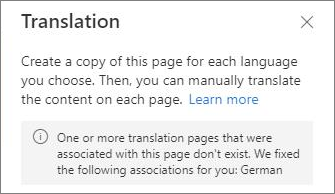
-
Avaldage vaikekeeleleht uuesti.










